روم سيانوجين مود 12.1 لجهاز XPERIA Z3 Dual طراز D6633
الكاتب: Waleed Salem
بسم الله الرحمن الرحيم
مقدمة:
أقدم لكم روم سيانوجين مود 12.1 لجهاز XPERIA Z3 Dual طراز D6633 وتعتبر هذه نسخة غير رسمية ولكنها مستقرة
أهم مميزات هذا الروم:
- اصدار اندرويد 5.1.1
- رقم الانشاء cm_z3dual-userdebug 5.1.1 LM48Y 34bba9f89a test-keys
- النظام يستهلك مساحة صغيرة على ذاكرة الجهاز
- سرعة في الاقلاع والرام والأداء بشكل عام
- دعم شريحتي الاتصال بشكل كامل
- جودة الصوت ممتازة
- تطبيق الكميرا الرسمي الخاص بجوجل يدعم التصوير الثابت بدقة تصل إلى 20.7 ميغا بيكسل وتصوير فيديو بدقة FHD
- عمر بطارية أطول
- ميزات Blutooth و NFC و WiFi تعمل بدون مشاكل
- تاريخ اصدار الروم 2015/11/18
- هذا الروم يدعم التحديثات الهوائية من سيانوجين CM
وسأقدم لكم طريقة تركيب هذا الروم ،،، تابعو مع هذا الشرح خطوة بخطوة لضمان التركيب بدون مشاكل….
شروط أساسية قبل البدء:
- التركيب على مسؤوليتك الخاصة ولا يتحمل موقع XQ55 نتيجة أي أخطاء
- تركيب الرومات المعدلة يلغي الضمان
- شحن بطارية جهازك يجب أن يكون فوق النصف كخطوة احتياطية
- تفعيل خيار “تصحيح USB” أو “USB debugging” من “خيارات المطور” أو “Developer options” (لإظهار “خيارات المطور” أو “Developer options”، اذهب إلى “الإعدادات/حول الهاتف” أو “Settings/About phone” واضغط 7 مرات فوق “رقم الإنشاء” أو “Build number” حتى تظهر لك “لا حاجة لذلك، فأنت مطور برامج فعلاً” أو “No need, you are already a developer”
- تفعيل خيار “مصارد مجهولة” أو “Unknown sources” من “الإعدادات/الأمان” أو “Settings/Security”
- عمل نسخ احتياطي لبياناتك لتفادي ضياعها لأن هذه الطريقة تتطلب عمل فورمات للجهاز بالكامل
- هذا الروم مخصص لجهاز SONY™ XPERIA Z3 Dual طراز D6633 ولا يعمل على اي جهاز غيره
- هذا الروم يعمل على جميع الشبكات كما يدعم اللغة العربية بالكامل (قراءة وكتابة وواجهة نظام)
- تركيب الرومات المعدلة الغير مبنية على نواة الروم الرسمي لأجهزة SONY™ XPERIA “ يتطلب فتح البوتلودر“
متطلبات العمل:
- فتح البوتلودر لجهازك (للمزيد أضغط هنا)
- أن يكون جهازك على الروم الرسمي لوليبوب 5.1.1 مع الروت والريكفري المعدل (للحصول عليهما اضغط هنا)
- تنزيل ملف روم سيانوجين مود 12.1 بصيغة zip (متوفر على سيرفر الموقع من هنا) ثم ضعه بذاكرة جهازك
- تنزيل ملف كيرنال سيانوجين مود 12.1 بصيغة zip (متوفر على سيرفر الموقع من هنا) ثم ضعه بذاكرة جهازك
- تنزيل ملف تطبيقات جوجل الرسمية Gapps بصيغة zip (متوفر على سيرفر الموقع من هنا) ثم ضعه بذاكرة جهازك
- (خطوة اختيارية) عمل نسخة احتياطية Nadroid للروم الحالي عن طريق الريكفري TWRP لاستعادته في حالة لم يعجبك الروم بهذا الموضوع (هذه الطريقة مفيدة في استعادة الروم بنفس الاعدادات التي وضعتها وكل البرامج وبياناتها والاسماء والرسائل … الخ ،، وكأنك لم تفرمت الجهاز مطلقاً) وهذا شرح مبسط لهذه الطريقة:
لعمل النسخة الاحتياطية، من القائمة الرئيسية للريكفري TWRP اختار Backup

ثم اختار الذاكرة الخارجية كما هو موضح بالصور


ثم ضع اشارات على كل الخيارات الموضحة بالصورة واسحب السهم الأزرق من اليسار لليمن لبدء عملية النسخ الاحتياطي

ولاستعادة النسخة الاحتياطية، من القائمة الرئيسية للريكفري اختار Restore

ثم اختار النسخة التي قمت بعملها في الخطوة السابقة كما هو موضح

اترك جميع الخيارات كما هي واسحب السهم الأزرق من اليسار لليمين وسيتم استعادة الروم

خطوات العمل:
من القائمة الرئيسية للريكفري TWRP اختار Wipe

ثم أشر على جميع الخيارات المبينة بالصورة واسحب السهم الأزرق من اليسار لليمين لبدء عملية الفرمتة

بعد الانتهاء من الفرمتة عد إلى القائمة الرئيسية بالضغط على زر الهوم باسفل الشاشة على اليمين
من القائمة الرئيسية اختار Install

اختار ملف كيرنال سيانوجين 12.1 الذي وضعته بذاكرة جهازك
اسحب السهم الازرق من اليسار لليمين لبدء تفليش ملف الكيرنال
انتظر بعض الوقت حتى ينتهي التفليش

انتهت عملية التفليش بنجاح،x اختار Reboot system
سيظهر لك هذا التحذير، لاتهتم له واسحب الزر الأزرق من اليسار لليمين
اضغط على Do Not Install وسيعاد تشغيل الجهاز
عند ظهور شعار SONY اضغط بشكل متتالي على زر خفض الصوت إلى أن يدخل الجهاز في وضعية الريكفري الخاص بروم سيانوجين مود
هذا الريكفري يدعم اللمس، من القائمة الرئيسية اختار Apply update
ثم اختار Choose from internal storage
ثم اختار x/0
ثم اختار ملف الروم cm-12.1-20151118-UNOFFICIAL-z3dual.zip وستبدأ عملية تفليش الروم
انتظر بعض الوقت وبعد الانتهاء من التفليش سيعود الريكفري تلقائياً إلى القائمة الرئيسية
طبق نفس الخطوات السابقة لتفليش ملف تطبيقات جوجل الرسمية open_gapps-arm-5.1-stock-20151115.zip
وبعد الانتهاء اختار Reboot system now وسيعاد تشغيل الجهاز
انتظر بعض الوقت حتى يعمل الروم، ومبروك عليك روم سيانوجين مود 12.1 لجهازك XPERIA Z3 DUAL
وهذه بعض الصور من الروم:
لتفعيل الروت في هذا الروم:
اذهب إلى الاعدادات/ حول الهاتف ثم اضغط بشكل متتالي على رقم الإصدار حتى تظهر لك علامة الترس فوق
ثم اضغط زر الرجوع وستجد “خيارات مطور البرامج” ضمن “الإعدادات” ادخل عليها وفعلها بالضغط على تشغيل، ثم اختار “صلاحيات الجذر” كما هو موضح بالصورة
ستظهر لك هذه الخيارات اختار منها ما يناسبك
سيظهر لك هذا التحذر اختار موافق
وبهذا تحصلت على الروت بشكل كامل
لتركيب ريكفري TWRP على هذا الروم:
المتطلبات:-
- تنزيل ملف الريكفري z3dualfotatwrpv4 بصيغة img (متوفر على سيرفر الموقع من هنا) ثم ضعه مباشرة على الذاكرة الداخلية لجهازك ولا تضعه داخل أي مجلد آخر
- تنزيل ملف Fastboot-Adb_shell (متوفر على سيرفر الموقع من هنا) ثم فك الضغط عنه وضعه في أي مكان تريده على كمبيوترك
- التأكد من تفعيل الروت حسب ماشرحنا في الخطوة السابقة (على أن يكون الخيار “للتطبيقات ولـ ADB“)
- تفعيل “تنقيح USB” من “خيارات مطور البرامج“
- تأكد من تعريف جهازك على كمبيوترك
الخطوات:
قم بتوصيل هاتفك بالكمبيوتر باستخدام سلك USB
في كمبيوترك، افتح ملف Fastboot-Adb_shell ثم ضع مؤشر الفأرة فوق أي مكان فارغ داخل هذا المجلد واضغط (زر shift + الزر الأيمن للفأرة) ستظهر قائمة كما بالصورة اختار منها Open command window here
ستظهر لك نافذة موجه الأوامر CMD، اكتب الأمر التالي:
adb shell
ثم اضغط enter
في هاتفك ستظهر لك رسالة تحذير، ضع علامة على “السماح دائماً من هذا الكمبيوتر” ثم اضغط “موافق”
عد إلى كمبيوترك وانظر إلى نافذة CMD إذا ظهرت لك كما بالصورة فقد تم التعرف على جهازك، (أمَّا إذا ظهرت لك device not fund افصل السلك واعد تركيبه مرة أخرى وأغلق نافذة CMD وأعد الخطوات من البداية)
ثم اكتب:
su
ثم اضغط enter
إذا ظهرت # هذا يعني انك تحصلت على صلاحيات الروت، وإن ظهرت $ يعني أن الروت غير مفعل وعليك تفعيله
ثم اكتب الأمر التالي حرفياً دون زيادة أو نقصان:
dd if=/sdcard/z3dualfotatwrpv4.img of=/dev/block/platform/msm_sdcc.1/by-name/FOTAKernel
ثم اضغط enter
إذا ظهرت كما بالصورة فقد تمت العملية بنجاح، وإذا ظهر غير ذلك إعد كتابة الرمز بشكل صحيح
ثم اكتب:
exit
ثم اضغط enter
ثم اكتب أيضا:
exit
ثم اضغط enter
ثم اكتب هذا الأمر:
adb reboot recovery
ثم اضغط enter
وسيعاد تشغيل جهازك في وضع الريكفري TWRP
ولمن يريد استعادة ريكفري سيانوجين الرسمي:
اتبع نفس الخطوات السابقة ولكن استخدم هذا الملف fotakernel.elf (متوفر على سيرفر الموقع من هنا)
وكذلك استخدم هذا الرمز بدلاً من المستخدم سابقاً:
dd if=/sdcard/fotakernel.elf of=/dev/block/platform/msm_sdcc.1/by-name/FOTAKernel
روابط مستخدمة في الشرح:
- رابط ملف روم سيانوجين مود 12.1 بصيغة zip على سيرفر الموقع ( من هنا)
- رابط ملف كيرنال سيانوجين مود 12.1 بصيغة zip على سيرفر الموقع ( من هنا)
- رابط ملف تطبيقات جوجل الرسمية Gapps بصيغة zip على سيرفر الموقع ( من هنا)
- رابط ملف الريكفري z3dualfotatwrpv4 بصيغة img على سيرفر الموقع ( من هنا)
- رابط ملف Fastboot-Adb_shell بصيغة zip على سيرفر الموقع ( من هنا)
- رابط ملف fotakernel بصيغة elf على سيرفر الموقع ( من هنا)
للحصول على آخر التحديثات لهذا الروم:
تم تخصيص هذا الرابط على سيرفر الموقع للنسخ المستقرة:
(
أما النسخ الليلية فتم تخصيص هذا الرابط على سيرفر الموقع:
لتركيب هذا الروم على طراز D6603:
اتبع نفس خطوات الشرح أعلاه على أن تستخدم ملف الروم المناسب لهذا الطراز (ستجده على سيرفر الموقع من هنا)
وكذلك يمكنك اتباع نفس خطوات تركيب الريكفري TWRP ولكن استخدم هذا الملف z3fotatwrpv4.img (متوفر على سيرفر الموقع من هنا)
ولا تنسى استخدام هذا الأمر الخاص به:
dd if=/sdcard/z3fotatwrpv4.img of=/dev/block/platform/msm_sdcc.1/by-name/FOTAKernel




























































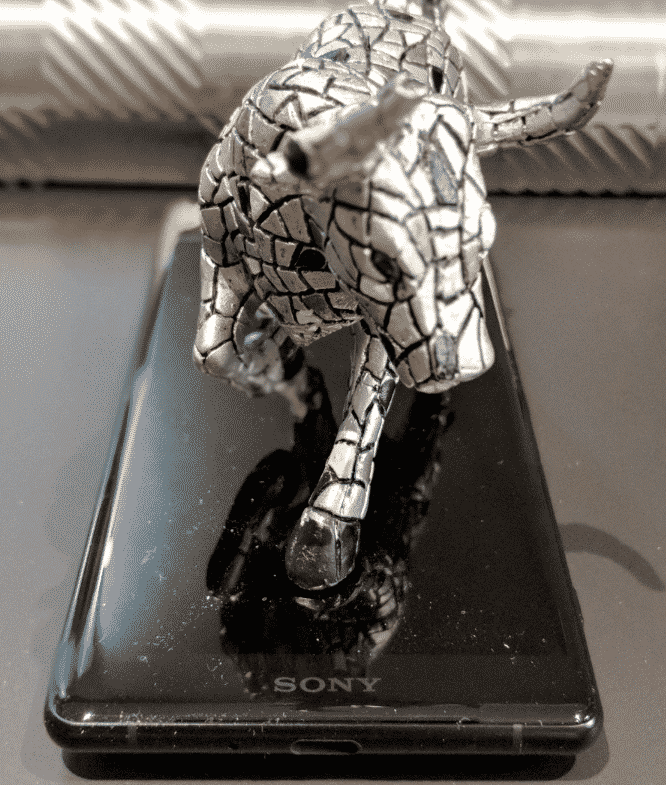

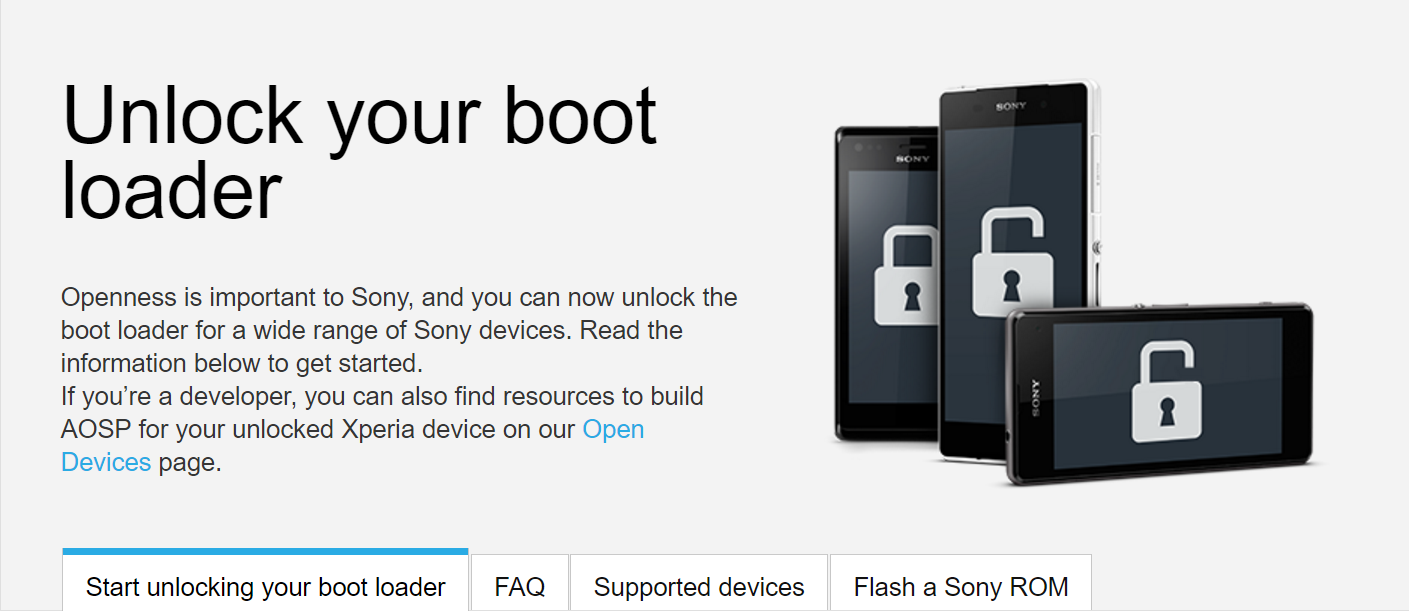
السلام عليكم
اخ وليد عندي مشكلة في انتظار المكالمات اي اتصال يجيني وانا اكلم مكالمه تانيه مايظهر ولا ينزل على السجل مع اني مفعل وضع انتظار المكالمات في الاعدادات ولايظهر اي شي ولا كأنه احد متصل على الجوال
لم تصادفني هذه المشكلة
عموما بامكانك تحديث الروم هوائيا لعله تم اصلاح هذه المشكلة
تم تحديث كل الروابط على السيرفر الجديد
واعتذر للجميع عن هذا الخلل الخارج عن ارادتنا
السلام عليكم
اخوي هل ينفع على الروم العربي الرسمي مارشميلو 6.0.1 XPERIA Z3 Dual طراز D6633
ولا مش نافع ممكن روم سيانوجين لي مارشميلو 6.0.1 لو سمحت